Cuve de mélange - Exercice 1 : Extraction du domaine de fluide
Extraire un domaine de fluide signifie créer une région géométrique fermée qui entoure le fluide.
1. Cliquez sur > , puis accédez au dossier Advanced_FlowAnalysisModels. Cliquez sur OK (OK).
2. Cliquez sur > .
3. Dans la boîte de dialogue Ouvrir (File Open), recherchez le dossier Mixing_Tank et sélectionnez mixing_tank.asm. Cliquez sur Ouvrir (Open).
4. Dans la barre d'outils graphiques, cliquez sur  pour afficher les éléments de style. Sélectionnez
pour afficher les éléments de style. Sélectionnez  Ombrage (Shading) ou
Ombrage (Shading) ou  Ombrage avec des arêtes (Shading with Edges).
Ombrage avec des arêtes (Shading with Edges).
 pour afficher les éléments de style. Sélectionnez
pour afficher les éléments de style. Sélectionnez  Ombrage (Shading) ou
Ombrage (Shading) ou  Ombrage avec des arêtes (Shading with Edges).
Ombrage avec des arêtes (Shading with Edges).5. Cliquez sur l'onglet Applications (Applications).
6. Cliquez sur  Flow Analysis (Flow Analysis). L'onglet Flow Analysis (Flow Analysis) s'affiche.
Flow Analysis (Flow Analysis). L'onglet Flow Analysis (Flow Analysis) s'affiche.
 Flow Analysis (Flow Analysis). L'onglet Flow Analysis (Flow Analysis) s'affiche.
Flow Analysis (Flow Analysis). L'onglet Flow Analysis (Flow Analysis) s'affiche.7. Cliquez sur  Nouveau projet (New Project). La boîte de dialogue Nouveau projet (New Project) s'ouvre. Entrez le nom du projet, puis cliquez sur OK (OK).
Nouveau projet (New Project). La boîte de dialogue Nouveau projet (New Project) s'ouvre. Entrez le nom du projet, puis cliquez sur OK (OK).
 Nouveau projet (New Project). La boîte de dialogue Nouveau projet (New Project) s'ouvre. Entrez le nom du projet, puis cliquez sur OK (OK).
Nouveau projet (New Project). La boîte de dialogue Nouveau projet (New Project) s'ouvre. Entrez le nom du projet, puis cliquez sur OK (OK).8. Cliquez sur  Créer un domaine de fluide (Create Fluid Domain). L'onglet Création d'un domaine de fluide (Fluid Domain Creation) s'affiche.
Créer un domaine de fluide (Create Fluid Domain). L'onglet Création d'un domaine de fluide (Fluid Domain Creation) s'affiche.
 Créer un domaine de fluide (Create Fluid Domain). L'onglet Création d'un domaine de fluide (Fluid Domain Creation) s'affiche.
Créer un domaine de fluide (Create Fluid Domain). L'onglet Création d'un domaine de fluide (Fluid Domain Creation) s'affiche.9. Cliquez sur l'onglet Surfaces amorces (Seed surfaces).
10. Cliquez sur la zone vide Faces (Faces). La boîte de dialogue Jeux de surfaces (Surface Sets) s'ouvre.
11. Cliquez avec le bouton droit pour sélectionner la surface intérieure représentée ci-dessous en tant que surface amorce dans le panneau Affichage (Display). La surface apparaît dans la boîte de dialogue Jeux de surfaces (Surface Sets), sous Surfaces incluses (Included surfaces).
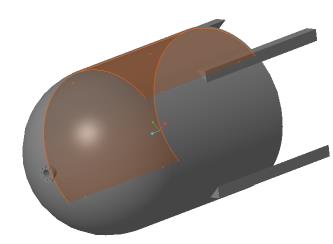
12. Cliquez sur OK (OK). MIXING_TANK_1_FLUID.prt apparaît dans l'arbre du modèle.
Division du domaine de simulation
1. Sélectionnez MIXING_TANK_1_FLUID.prt dans l'arbre du modèle.
2. Cliquez sur Diviser le domaine (Split Domain). L'onglet Outil Division (Split Tool) s'ouvre.
3. Définissez Type de division (Split type) sur Cylindre (Cylinder).
4. Définissez Axe (Axis) sur Z (Z).
5. Définissez Point centre (Center point) sur 0,0,0.
6. Définissez Rayon (Radius) sur 0.38.
7. Cliquez sur  pour créer la division cylindrique.
pour créer la division cylindrique.
 pour créer la division cylindrique.
pour créer la division cylindrique.8. Pour Entrer un nom de pièce divisée (Enter a Split Part Name), conservez la valeur par défaut 1 et cliquez sur  . Conservez la valeur par défaut 2 et cliquez sur
. Conservez la valeur par défaut 2 et cliquez sur  . MIXING_TANK_1_FLUID_1.prt et MIXING_TANK_1_FLUID_2.prt apparaissent dans l'arbre du modèle.
. MIXING_TANK_1_FLUID_1.prt et MIXING_TANK_1_FLUID_2.prt apparaissent dans l'arbre du modèle.
 . Conservez la valeur par défaut 2 et cliquez sur
. Conservez la valeur par défaut 2 et cliquez sur  . MIXING_TANK_1_FLUID_1.prt et MIXING_TANK_1_FLUID_2.prt apparaissent dans l'arbre du modèle.
. MIXING_TANK_1_FLUID_1.prt et MIXING_TANK_1_FLUID_2.prt apparaissent dans l'arbre du modèle.9. Cliquez avec le bouton droit sur MIXING_TANK_1_FLUID_1.prt et sélectionnez  Renommer (Rename).
Renommer (Rename).
 Renommer (Rename).
Renommer (Rename).10. Dans la zone Nouveau nom (New Name), tapez FLUID_ROTOR.prt.
11. Cliquez avec le bouton droit sur MIXING_TANK_1_FLUID_2.prt et sélectionnez  Renommer (Rename).
Renommer (Rename).
 Renommer (Rename).
Renommer (Rename).12. Dans la zone Nouveau nom (New name), tapez FLUID_STATOR.prt, puis cliquez sur OK (OK).
 Ouvrir (Open)
Ouvrir (Open)